So legen Sie den Tabellenkopf für den Seitendruck in Excel fest
- 藏色散人Original
- 2020-04-10 11:07:2929501Durchsuche
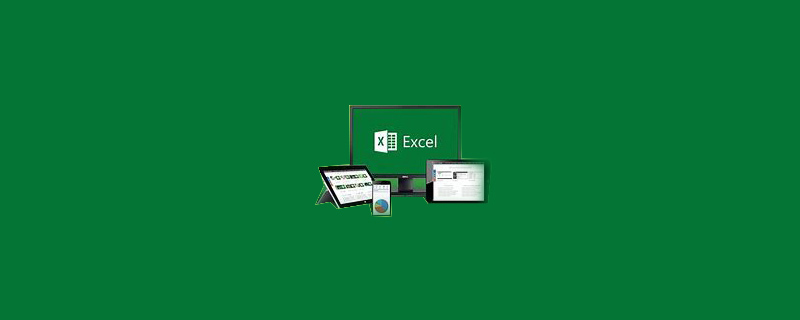
So legen Sie die reservierte Kopfzeile für den Excel-Seitendruck fest
So legen Sie die folgende rote Box-Kopfzeile für jede Seite fest Kopfzeile
Empfohlen: „Excel-Tutorial“
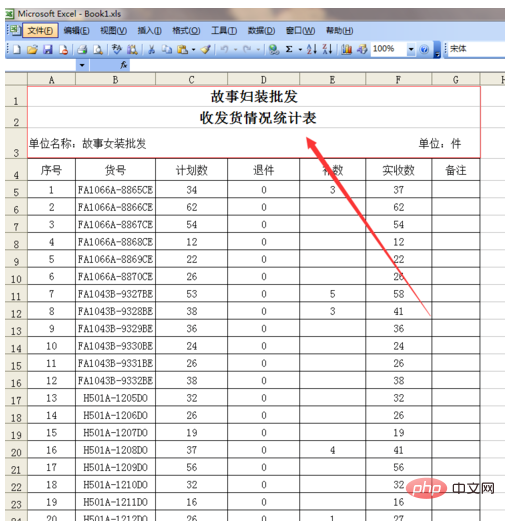
Klicken Sie auf die Datei
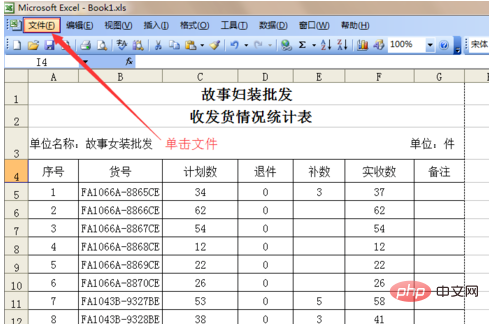
Seiteneinstellungen öffnen
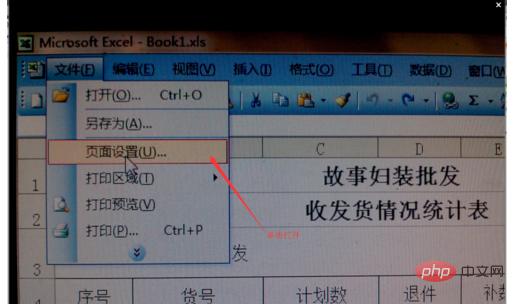
Arbeitsblattformular auswählen
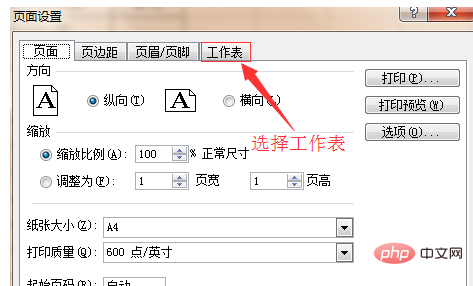
Klicken Sie auf das Optionsfeldsymbol in der oberen Kopfzeile
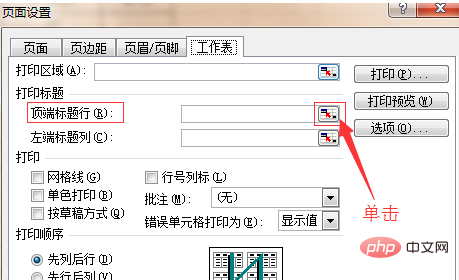
Bewegen Sie die Maus in die 1. Zeile, halten Sie die linke Maustaste gedrückt und ziehen Sie in die 3. Zeile, um die Kopfzeile auszuwählen, die auf jeder Seite gedruckt werden soll
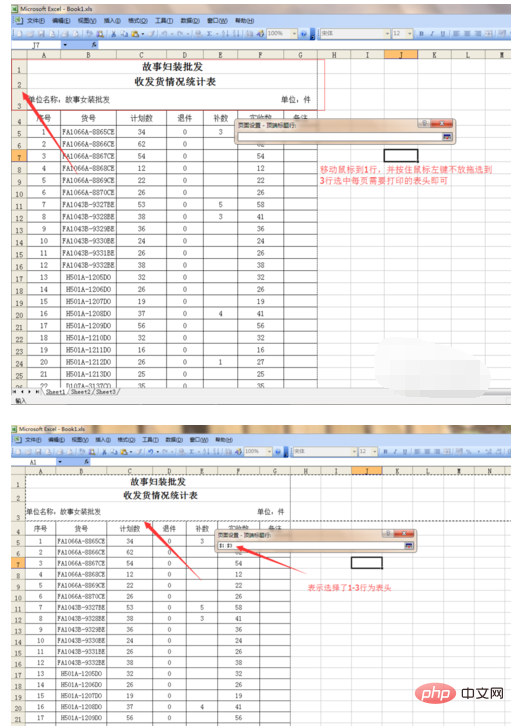
Klicken Sie auf das Symbol nach „Seiteneinstellungen – Optionen für die obere Titelzeile“
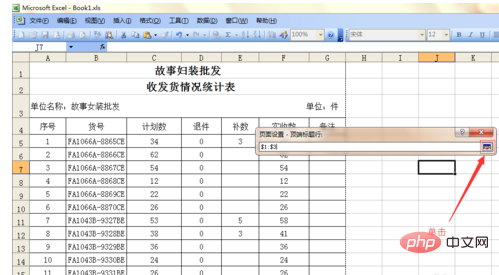
Klicken Sie auf „OK“, die OK-Einstellung ist erfolgreich
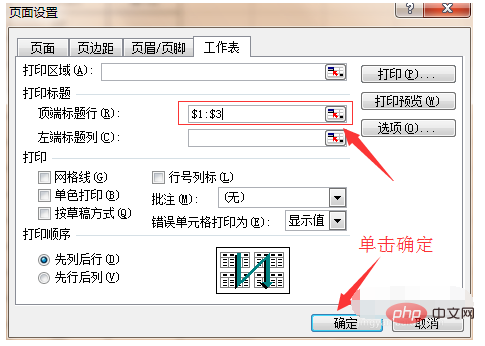
Drucken und Vorschau, es gibt eine Kopfzeile auf Seite 2
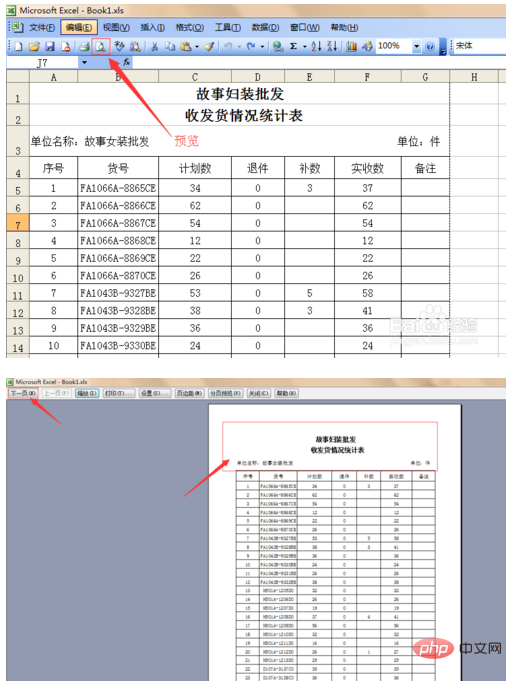
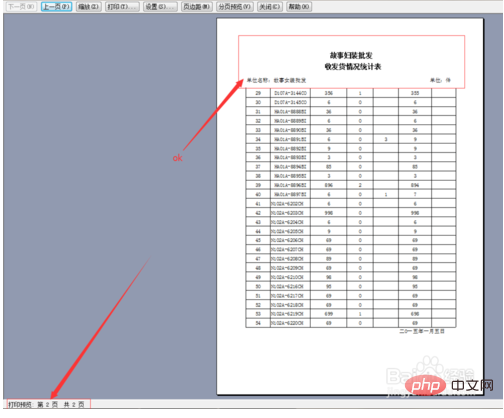
Das obige ist der detaillierte Inhalt vonSo legen Sie den Tabellenkopf für den Seitendruck in Excel fest. Für weitere Informationen folgen Sie bitte anderen verwandten Artikeln auf der PHP chinesischen Website!

